So füllen sie wochentage in excel automatisch aus (3 beispiele)
Es gibt drei gängige Methoden zum automatischen Ausfüllen von Wochentagen in Excel:
Methode 1: An jedem Tag der Woche automatisch ausfüllen
- zum Beispiel Sonntag, Montag, Dienstag, Mittwoch,…
Methode 2: Nur Wochenenden automatisch ausfüllen
- zum Beispiel Montag, Dienstag, Mittwoch, Donnerstag, Freitag, Montag, …
Methode 3: Nur Wochenendtermine automatisch ausfüllen (Wochenendtermine überspringen)
- zum Beispiel 01.02.2024, 02.02.2024, 05.02.2024, 02.06.2024, …
Die folgenden Beispiele zeigen, wie jede dieser Methoden in der Praxis angewendet werden kann.
Beispiel 1: Automatisches Ausfüllen an jedem Tag der Woche
Um jeden Wochentag automatisch auszufüllen, geben Sie einfach den Namen des ersten Tages ein, mit dem Sie beginnen möchten.
Wir würden zum Beispiel „Sonntag“ in Zelle A1 eingeben:
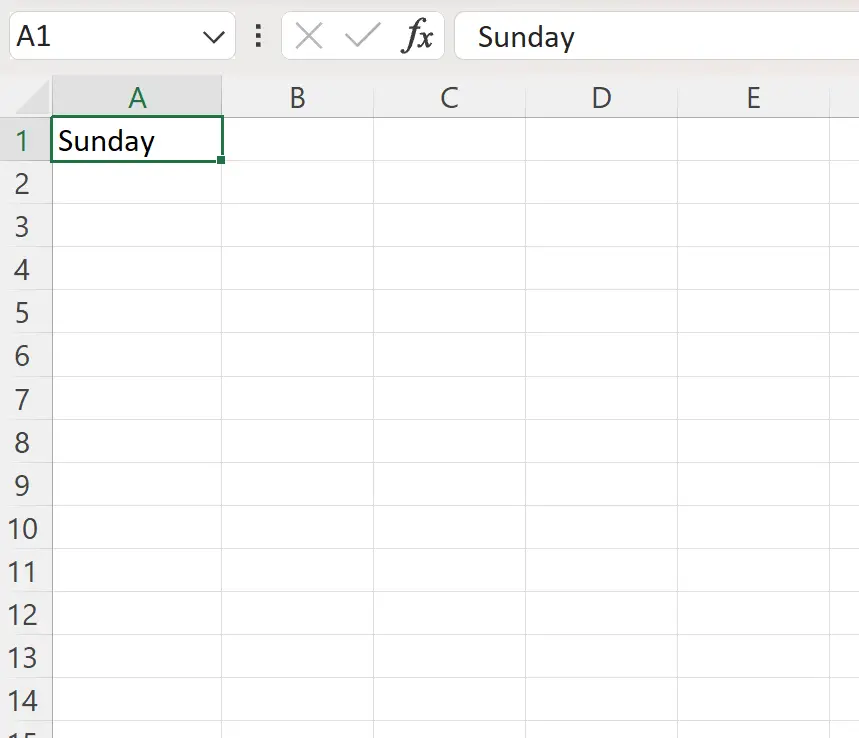
Bewegen Sie als Nächstes den Mauszeiger über die untere rechte Ecke von Zelle A1 , bis ein kleines Kreuz ( + ) erscheint. Klicken Sie dann einfach darauf und ziehen Sie es nach unten zu anderen Zellen in Spalte A, um die Wochentage automatisch einzutragen:
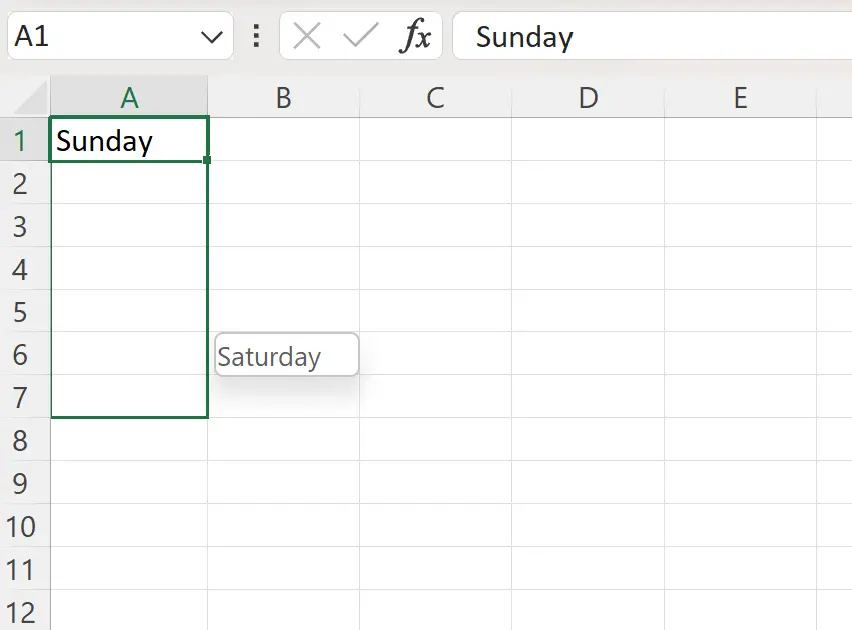
Jeder Wochentag wird in Spalte A angezeigt:
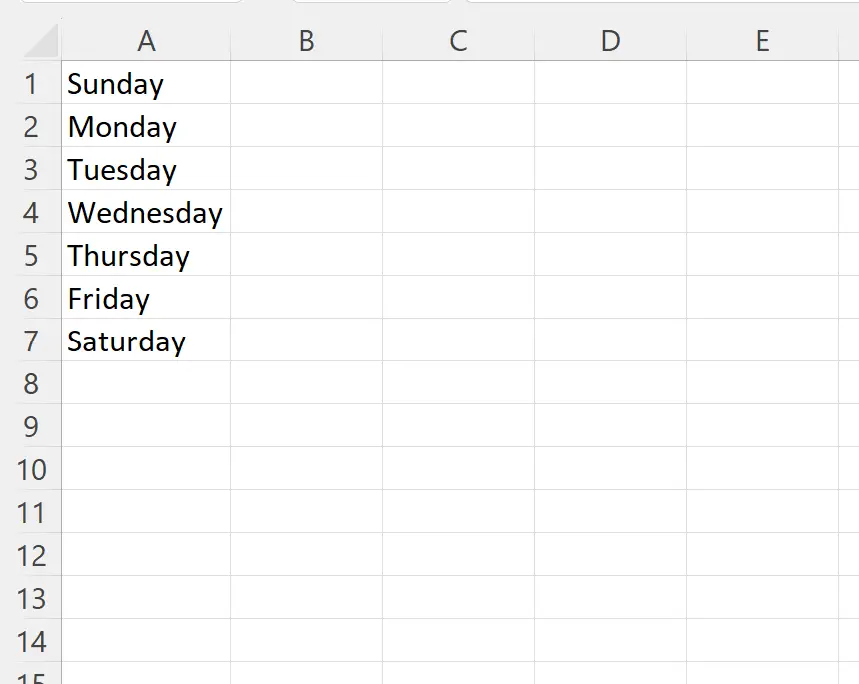
Beachten Sie, dass die Wochentage wieder am Sonntag beginnen, wenn Sie die Liste weiter ziehen.
Beispiel 2: Nur an Wochenenden automatisch ausfüllen
Um nur Wochentage automatisch auszufüllen, geben Sie die Liste der Wochentage ein:
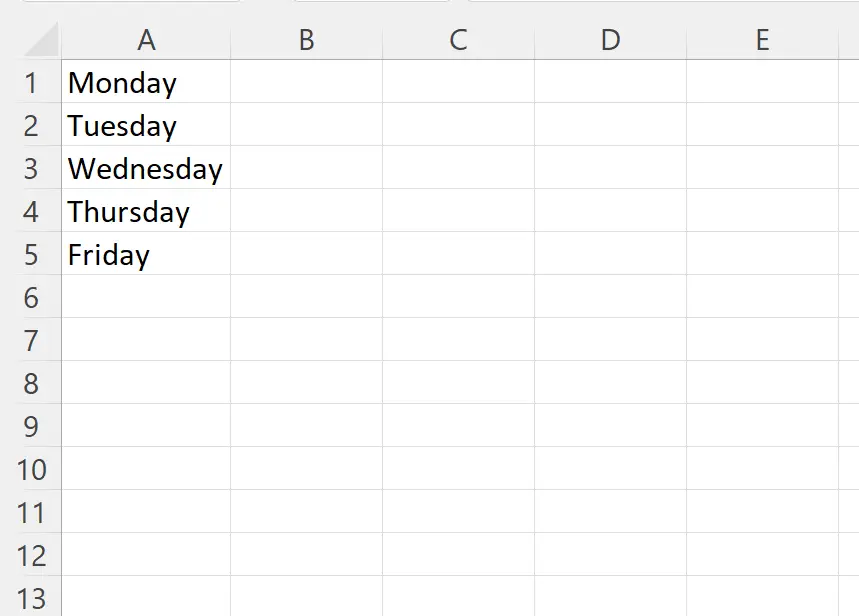
Kopieren Sie dann diese Liste und fügen Sie sie erneut in Spalte A ein:

Markieren Sie dann die gesamte Liste, klicken Sie dann und ziehen Sie sie nach unten zu den verbleibenden Zellen in Spalte A, um automatisch nur die Wochentage einzutragen:
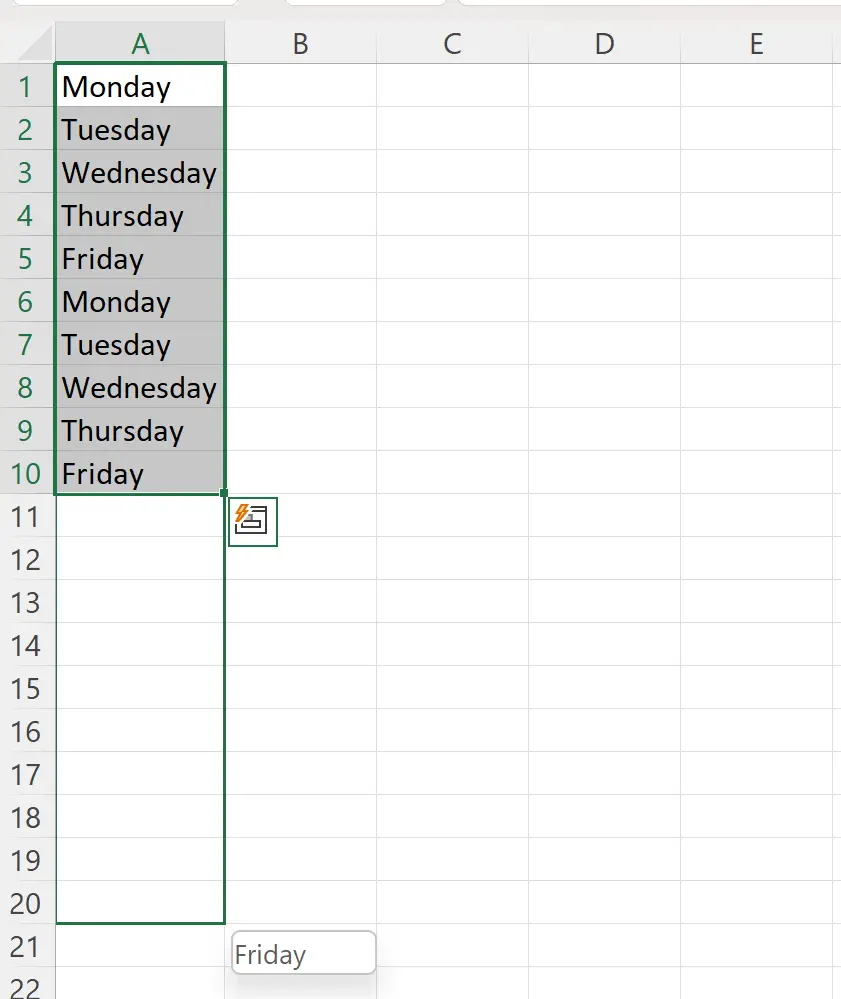
Dadurch werden Wochenenden automatisch ausgefüllt und Wochenenden ignoriert:
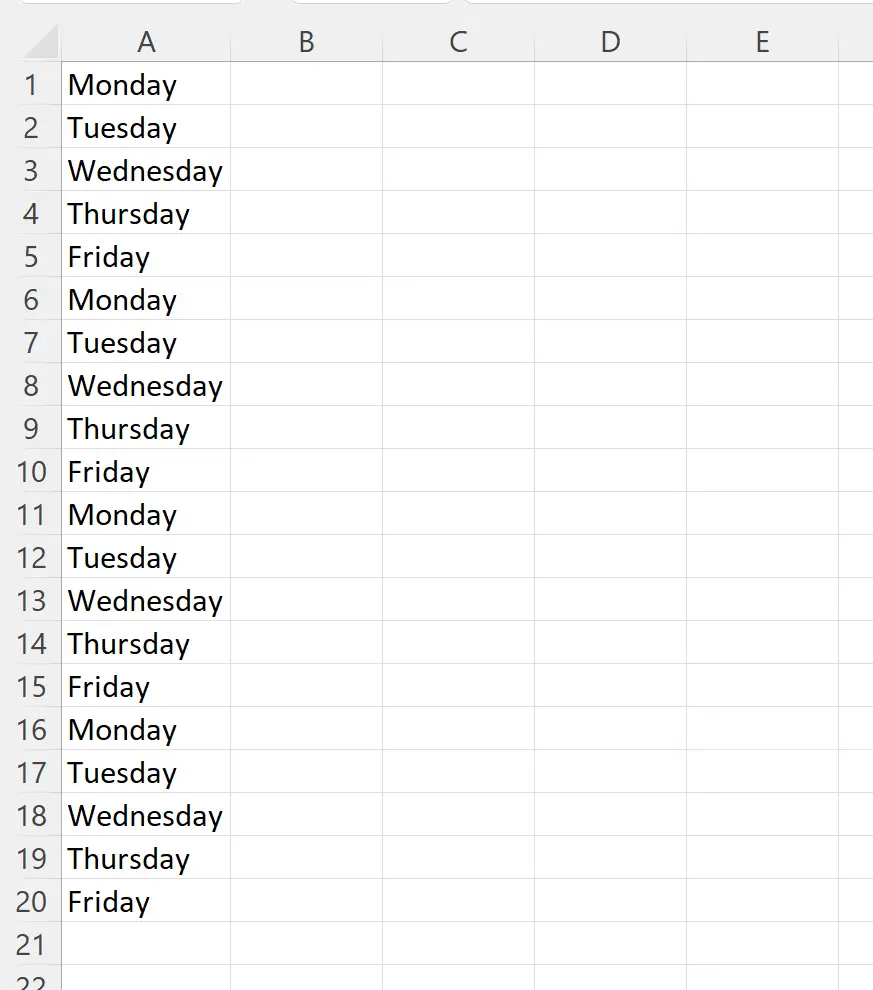
Beispiel 3: Nur Wochenendtermine automatisch ausfüllen (Wochenendtermine überspringen)
Um nur Wochenenddaten automatisch auszufüllen und Wochenenden zu ignorieren, geben Sie in Zelle A1 das erste Datum ein, mit dem Sie beginnen möchten:
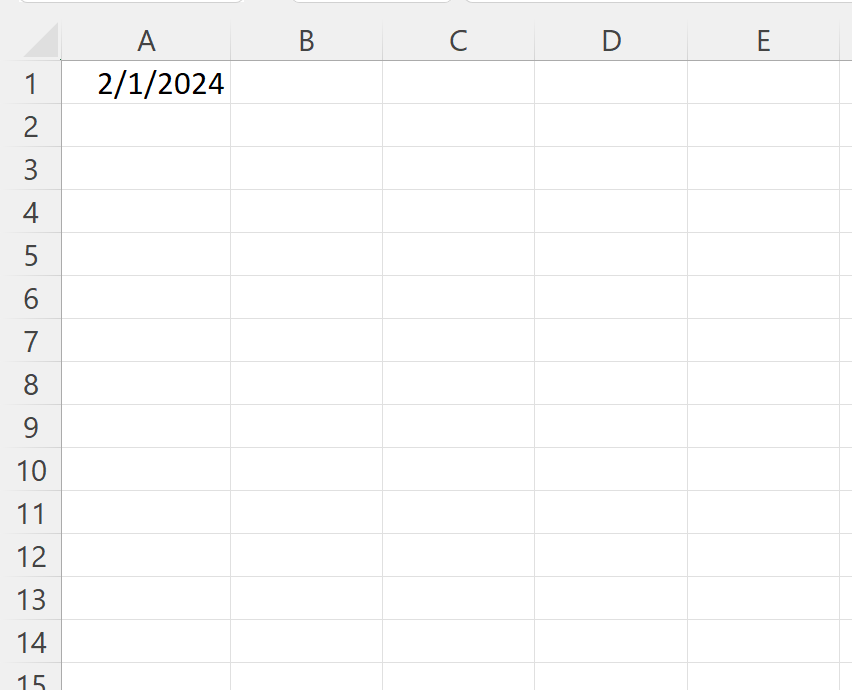
Geben Sie dann die folgende Formel in Zelle A2 ein:
=WORKDAY.INTL( A1,1 ,"0000011")
Klicken Sie anschließend auf die Formel und ziehen Sie sie aus Zelle A2 in beliebig viele Zellen in Spalte A:
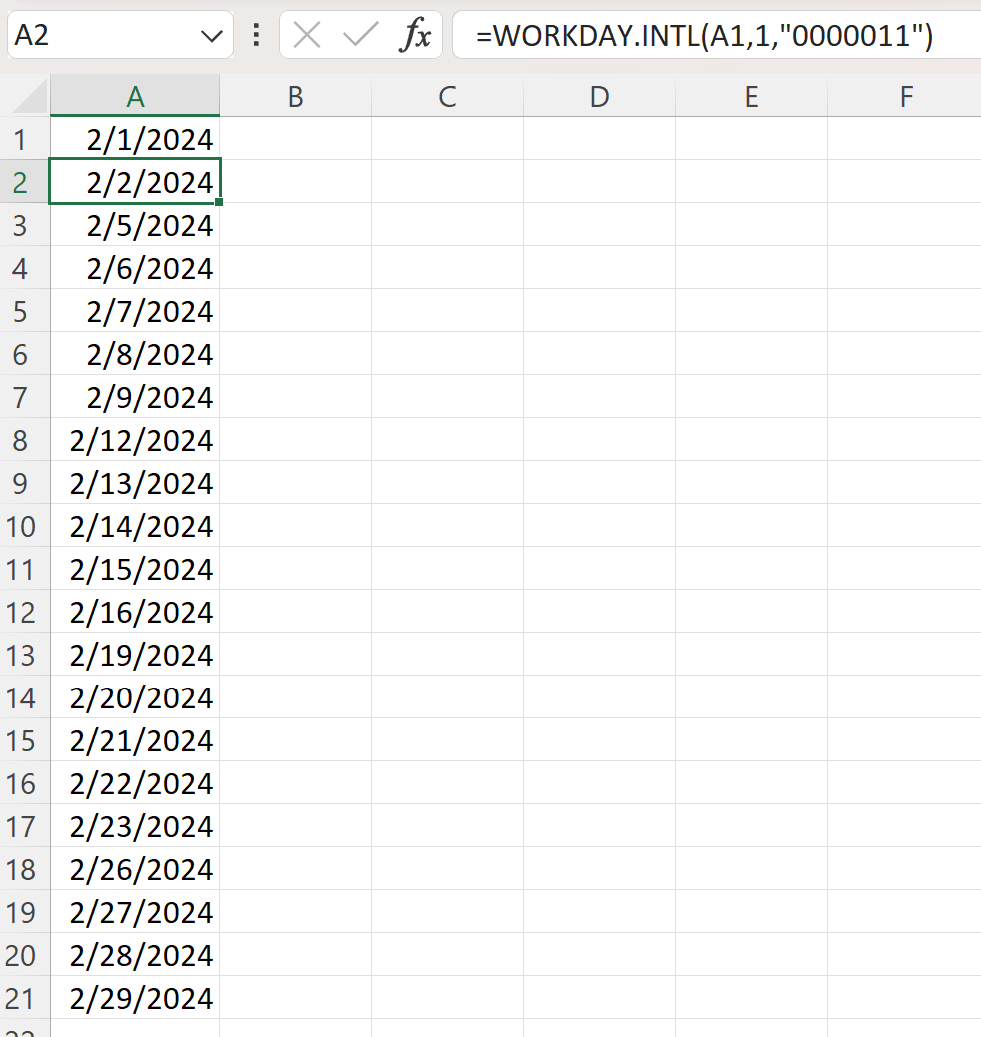
Die resultierende Datumsliste umfasst nur Wochentage.
Wir können dies überprüfen, indem wir manuell einen Kalender betrachten und feststellen, dass jedes Datum in der Liste nur auf Wochentage fällt:
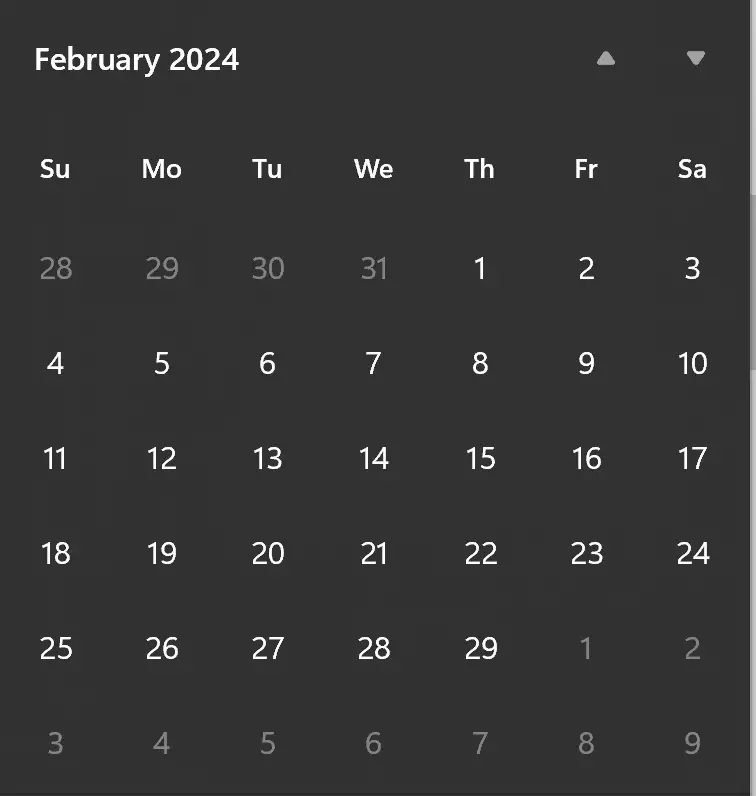
Hinweis : Die vollständige Dokumentation der Funktion WORKDAY.INTL in Excel finden Sie hier .
Zusätzliche Ressourcen
In den folgenden Tutorials wird erläutert, wie Sie andere gängige Vorgänge in Excel ausführen:
So füllen Sie Daten in Excel automatisch aus
So füllen Sie eine benutzerdefinierte Liste in Excel automatisch aus
So füllen Sie Werte aus einem anderen Blatt in Excel automatisch aus